Inicio > Mantenimiento de rutina > Revisar el equipo Brother > Comprobar la calidad de impresión
Comprobar la calidad de impresión
Si en las impresiones los colores y el texto aparecen descoloridos o con rayas, o bien si falta texto, es posible que los inyectores del cabezal de impresión estén obstruidos. Imprima la hoja de comprobación de impresión y observe el patrón de revisión de las boquillas.
MFC-J1010DW/MFC-J1012DW
- Pulse
 (Tinta).
(Tinta). - Pulse
 o
o  para hacer sus selecciones:
para hacer sus selecciones: - Seleccione [Mejo. cal. impr.]. Pulse OK.
- Seleccione [Mejo. cal. impr.] de nuevo. Pulse OK.
- Pulse
 . El equipo imprimirá la hoja de comprobación.
. El equipo imprimirá la hoja de comprobación. - Compruebe la calidad de los cuatro bloques de color en la hoja.
- Cuando un mensaje en la pantalla LCD le solicite que compruebe la calidad de impresión, realice una de las siguientes acciones:
- Si todas las líneas son claras y visibles, pulse
 para seleccionar [No].
para seleccionar [No]. La comprobación de la calidad de impresión finaliza.
- Si faltan líneas (consulte Baja calidad a continuación), pulse
 para seleccionar [Sí].
para seleccionar [Sí]. OK
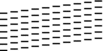
Baja calidad
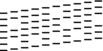
- Cuando un mensaje en la pantalla LCD le solicite que compruebe la calidad de impresión de cada color, pulse
 o
o  para seleccionar el patrón (1 a 4) que más coincida con el resultado de impresión. Pulse OK.
para seleccionar el patrón (1 a 4) que más coincida con el resultado de impresión. Pulse OK. - Realice una de las siguientes acciones:
- Si es necesario limpiar el cabezal de impresión, pulse
 para iniciar el proceso de limpieza.
para iniciar el proceso de limpieza. - Si no es necesario limpiar el cabezal de la impresora, volverá a aparecer la pantalla de menú en el LCD.
- Cuando el procedimiento de limpieza finaliza, un mensaje en la pantalla LCD le solicita que vuelva a comprobar la calidad de impresión.
Pulse
 [Sí] para comenzar la comprobación de la calidad de impresión.
[Sí] para comenzar la comprobación de la calidad de impresión. - Pulse
 de nuevo. El equipo imprimirá nuevamente la hoja de comprobación. Vuelva a comprobar la calidad de los cuatro bloques de color en la hoja.
de nuevo. El equipo imprimirá nuevamente la hoja de comprobación. Vuelva a comprobar la calidad de los cuatro bloques de color en la hoja.
- IMPORTANTE
- NO toque el cabezal de impresión. Si lo hace, podría dañarlo de manera permanente y anular su garantía.
Si la boquilla del cabezal de impresión está obstruida, la prueba de impresión tendrá este aspecto: 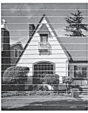
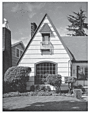
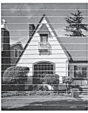
Una vez que la boquilla del cabezal de impresión esté limpia, las líneas horizontales desaparecerán:
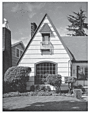
MFC-J1170DW
- Pulse
 .
. - Pulse [Inicio].El equipo imprimirá la hoja de comprobación.
- Compruebe la calidad de los cuatro bloques de color en la hoja.
- Cuando un mensaje en la pantalla LCD le solicite que compruebe la calidad de impresión, realice una de las siguientes acciones:
- Si todas las líneas son claras y visibles, pulse [No] y, a continuación, pulse
 para finalizar la comprobación de la calidad de impresión.
para finalizar la comprobación de la calidad de impresión. - Si faltan líneas (consulte Baja calidad a continuación), pulse [Sí].
OK
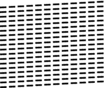
Baja calidad
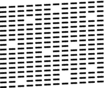
- Cuando un mensaje en la pantalla LCD le solicite que compruebe la calidad de impresión de cada color, pulse el número del patrón (1 a 4) que más coincida con el resultado de impresión.
- Realice una de las siguientes acciones:
Si es necesario limpiar el cabezal de impresión, pulse [Inicio] para iniciar el proceso de limpieza.
- Si no es necesario limpiar el cabezal de la impresora, volverá a aparecer la pantalla de menú en la pantalla táctil. Pulse
 .
.
- Cuando el procedimiento de limpieza finaliza, un mensaje en la pantalla LCD le solicita que vuelva a imprimir la hoja de comprobación. Pulse [Sí] y, a continuación, pulse [Inicio].El equipo imprimirá nuevamente la hoja de comprobación. Vuelva a comprobar la calidad de los cuatro bloques de color en la hoja.
- IMPORTANTE
- NO toque el cabezal de impresión. Si lo hace, podría dañarlo de manera permanente y anular su garantía.
Si la boquilla del cabezal de impresión está obstruida, la prueba de impresión tendrá este aspecto: 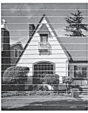
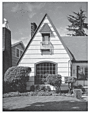
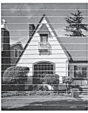
Una vez que la boquilla del cabezal de impresión esté limpia, las líneas desaparecerán:
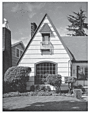
¿Le fue útil esta página?



